リンクをクリップボードにコピー
コピー完了
Win10
プレミアエレメンツ14
メディアを追加を選択、ファイルとホルダーを選択。
たとえば
IMG1736、IMG1737,IMG1738,IMG1739、IMG1740とえらんで開くボタンを押すと
プロジェクトのアセットに上記のファイルが入ってくる。
すると順番が入れ替わってしまっている。
たとえば
IMG1738,IMG1739、IMG1736、IMG1740、IMG1737となり
プロジェクトのアセットに入ったものをそのままタイムラインに乗せると
順番をなおさなくてはいけない。
撮影順にもってきたい。ファイルを選ぶ時点では順番になっている。
 1 件の正解
1 件の正解
こんにちは
確認ですが、「プロジェクトのアセット」パネルに取り込んでから、「オプションボタン」をクリックし開いたメニューから「並べ替え」→「ファイル名(昇順)」を選択する操作を行いましたか。この操作で、ファイル名が昇順で並べ替 えられるはずですが。
ファイル名番号が3個以上連続する部分を2か所作成して取り込んでみましたが、バラバラにはなりませんでした。ご確認ください。
①画像を「プロジェクトのアセット」パネルに取り込みます。ここでは、順番はバラバラです。

②「プロジェクトのアセット」パネルの「オプションボタン」をクリックし、開いたメニューから「並べ替え」→「ファイル名(昇順)」を選択すると、ファイル名昇順で並べ替 えられます。
次に「タイムライン」パネルに配置すると、ファイル名昇順で配置されます。
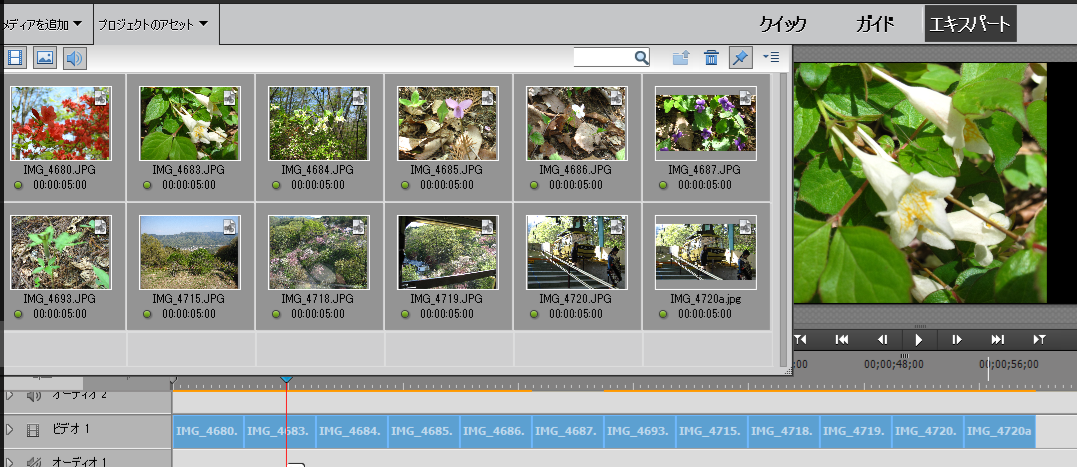
リンクをクリップボードにコピー
コピー完了
こんにちは、美恵子松6148635さん
私も確認しましたが(Windows 10、Premiere Elements 14)、エクスプローラでファイル名昇順で並んでいるファイルを「プロジェクトのアセット」パネルに取り込むと、なぜか順番が入れ替わってしまいます。規則性等は分かりませんでした。
どうも、エクスプローラで昇順で並んでいる通りには取り込まれないと考えたほうが良いです。
そこで、「プロジェクトのアセット」パネルの「オプションボタン」(下図赤枠部)をクリックし、開いたメニューから「並べ替え」→「ファイル名(昇順)」を選択すると、ファイル名昇順で並べ替えられます。
お試しください。
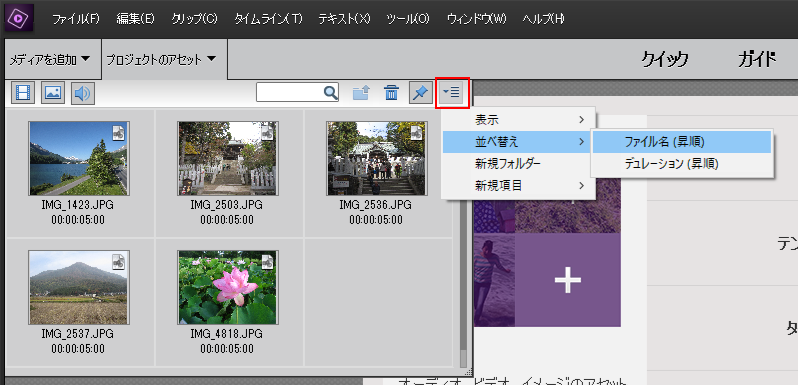
リンクをクリップボードにコピー
コピー完了
わかりやすい方法ありがとうございます。
さっそくやってみました。が、残念ながら
同じカメラのカードの連番だとやはりごちゃごちゃになってしまいました。
150kwさんが取り込まれためでぃあは2536と2537だけが連番ですよね。
私のも二つだと連番で入ってきましたが、三つ以上になるとばらけていまいます。
150kwさんがおっしゃるように「エクスプローラで昇順で並んでいる通りには取り込まれない」と
考えたほうが良いのでしょうか?それとも一度に四つも五つもファイルを取り込まないで
やったほうがいいのでしょうかねー。順番どおりだと静止画はそのままタイムラインに引きずっていけるから
便利なんですけど、丁寧にやりなさいということでしょうね。
いつもありがとうございます。
リンクをクリップボードにコピー
コピー完了
こんにちは
確認ですが、「プロジェクトのアセット」パネルに取り込んでから、「オプションボタン」をクリックし開いたメニューから「並べ替え」→「ファイル名(昇順)」を選択する操作を行いましたか。この操作で、ファイル名が昇順で並べ替 えられるはずですが。
ファイル名番号が3個以上連続する部分を2か所作成して取り込んでみましたが、バラバラにはなりませんでした。ご確認ください。
①画像を「プロジェクトのアセット」パネルに取り込みます。ここでは、順番はバラバラです。

②「プロジェクトのアセット」パネルの「オプションボタン」をクリックし、開いたメニューから「並べ替え」→「ファイル名(昇順)」を選択すると、ファイル名昇順で並べ替 えられます。
次に「タイムライン」パネルに配置すると、ファイル名昇順で配置されます。
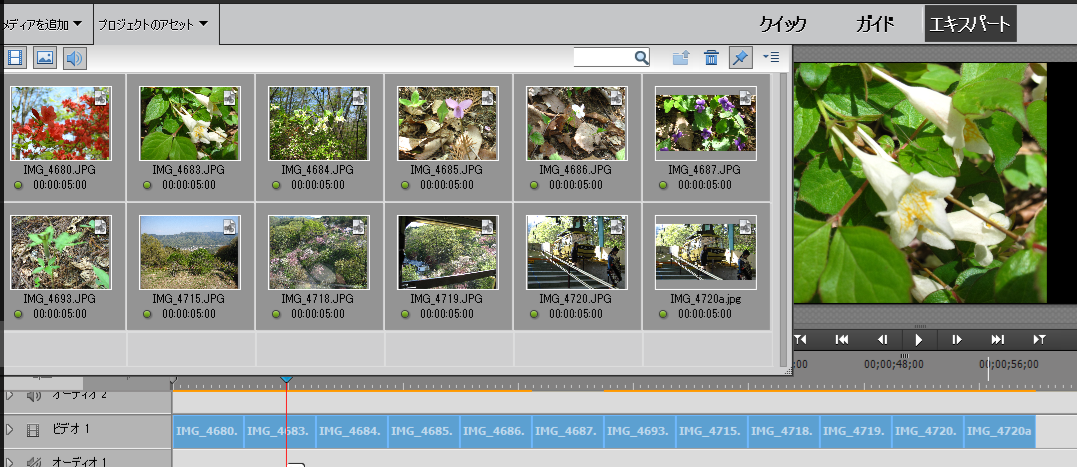
リンクをクリップボードにコピー
コピー完了
ありがとうございます。
「プロジェクトのアセット」パネルに取り込んでから、「オプションボタン」をクリックし開いたメニューから「並べ替え」→「ファイル名(昇順)」を選択する操作を行いましたか
いいえ、でした。順番が間違っていました。
「オプションボタン」をクリックし開いたメニューから「並べ替え」→「ファイル名(昇順)」を選択する操作を行ってから
「プロジェクトのアセット」パネルに取り込んでいました。
面目ない・・・。
150kwさんの確認指示どおりにやったらバッチリ!どれだけ取り込んでもスッキリ整列しました。
本当にありがとうございました。
リンクをクリップボードにコピー
コピー完了
こんばんは
解決できて良かったです。
「正解」をクリックして頂き有難うございました。
私は、「プロジェクト」パネルに取り込んだ時点で、当然ファイル名で並び替えが行われると思っていましたが、実はそうではなかったのですね。ひとつ勉強になりました。